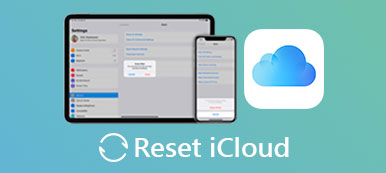A gyári alaphelyzetbe állítás általában a végső megoldás, ha valami rosszul fordul elő az iPhone vagy iPad készüléken.
Ami az elrontott iTunes-t illeti, az iTunes reset is egy jó lehetőség a Könyvtár frissítésére és a szokásos rendelésre.
Ez a bemutató megosztja az 4 ingyenes módjait állítsa vissza teljesen az iTunes alkalmazást.
Csak kövesse az útmutatót és adja át.

- Megoldás 1. Az iTunes könyvtár visszaállítása a lejátszási lista frissítéséhez
- Megoldás 2. Állítsa vissza az iTunes Store gyorsítótárat az iTunes hiba javításához
- Megoldás 3. Telepítse újra az iTunes programot az iTunes teljes visszaállításához
- Megoldás 4. Az iTunes egy korábbi verzióra való visszaállítása az iTunes egy bizonyos pontra történő visszaállításához
- Pro tippek: Az iTunes visszaállítása nem működik? Távolítsa el és szerezze be az iTunes csere
- GYIK az iTunes Reset-ről
Az iTunes könyvtár visszaállítása a felmérésünk szerint újdonság. Sok Apple-ügyfél nem értette meg, hogyan kell ezt Mac-en vagy PC-n elvégezni. Valójában ez nem olyan nehéz, mint gondolta.
Hogyan lehet visszaállítani az iTunes könyvtárat a Mac rendszeren
1. lépés: Indítsa el a „Finder” programot Mac gépen, hajtsa ki a felső szalag „Go” menüjét, és válassza a „Home” lehetőséget.
2. lépés: Nyissa meg a "Zene"> "iTunes" lehetőséget. Ekkor két "iTunes Library" nevű fájlt fog látni, itt kaphatja meg az "iTunes Music Library.xml" fájlt.
3 lépés. Mindkét fájl törlése az iTunes mappában. Ha elkészült, indítsa el az iTunes szokásos módon, és hozzon létre vagy importáljon új zenei könyvtárat.
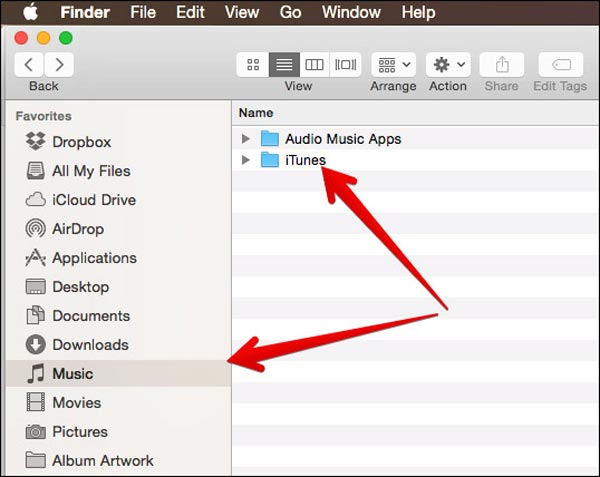
Az iTunes könyvtár alaphelyzetbe állítása Windows 11/10/8/7 rendszeren
1. lépés: Nyissa meg a Windows Intézőt, és keresse meg a "Ez a PC"> "Zene"> "iTunes" lehetőséget.
2 lépés. A Mac-hez hasonlóan két fájl is megtalálható ITunes Library.itl és az iTunes Music Library.xml az iTunes mappában.
3 lépés. Távolítsa el mind a fájlokat az iTunes mappából, majd futtassa a legújabb iTunes programot a Windows számítógépén, és hozzon létre egy új könyvtárat.
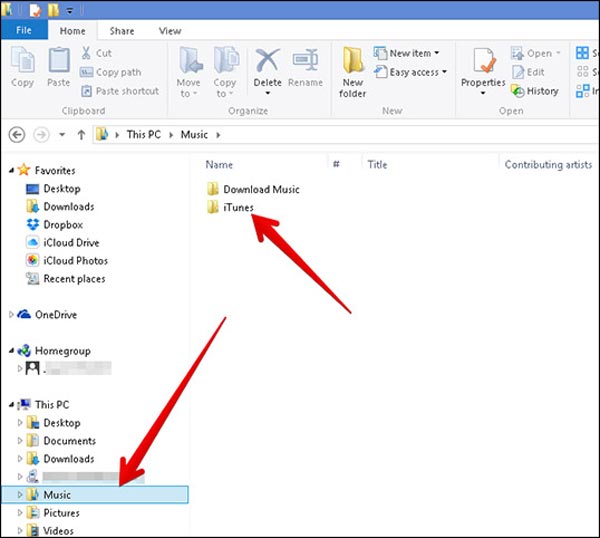
Az iTunes újratelepítésének másik módja az iTunes újratelepítése, de az iTunes újratelepítésének munkafolyamata egy kicsit más, mint a többi szoftver. Az adatvesztés elkerülése érdekében készítsen biztonsági másolatot az iTunes tartalmáról. Az újratelepítés előtt győződjön meg arról, hogy lezárt iTunes kliens.
Ha szenved iTunes hiba tetszik, 3006, 10054, 3194, stb. azt mutatja, hogy az iTunes áruházat egy cache megrongálta. Mindössze annyit kell tennie, hogy visszaállítja az iTunes Store gyorsítótárát.
1. lépés: Futtassa az iTunes programot a számítógépen. Kattintson a legördülő menü "Szerkesztés"> "Beállítások" elemére.
2. lépés: Válassza a „Speciális” fület, és keresse meg a „Gyorsítótár visszaállítása” opciót, majd kattintson rá az iTunes gyorsítótárának közvetlen törléséhez és visszaállításához.
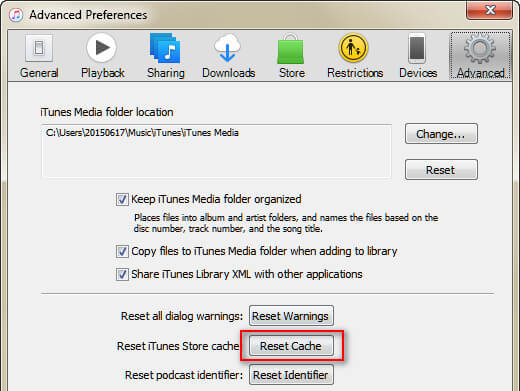
Az iTunes beállításainak visszaállítása nem működik az Ön számára, és megpróbálhatja újratelepíteni az iTunes programot, hogy megszabaduljon a régi iTunes-ról és újrakezdje azt.
A következő lépések megtétele előtt ne felejtsük el iTunes biztonsági mentés az adatvesztés elkerülése érdekében.
Telepítse újra az iTunes programot a Mac rendszeren
1 lépés. Távolítsa el az iTunes alkalmazást az Alkalmazás mappában.
Tipp: Ha az iTunes nem távolítható el, ellenőrizheti az 3 rész útmutatóit.
2 lépés. Lépjen az App Store-ba, töltse le az iTunes legújabb verzióját, és telepítse újra a Mac számítógépére.
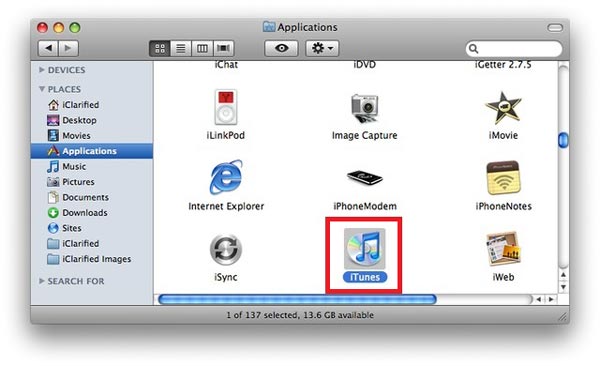
Telepítse újra az iTunes programot a Windows rendszerre
1 lépés. Teljesen távolítsa el az iTunes klienst és összetevőit a számítógépen, beleértve az iTunes, a QuickTime, az Apple Software Update, az Apple Mobile Device Support, a Bonjour és az Apple Application Support alkalmazásokat.
2 lépés. Törölje a megfelelő mappát a rendszerlemezről, majd indítsa újra az ablak számítógépét.
3 lépés. Lépjen a support.apple.com oldalra, töltse le az iTunes legújabb verzióját, és kövesse a képernyőn megjelenő utasításokat a számítógépre való újratelepítéséhez.
Megoldás 4. Az iTunes egy korábbi verzióra való visszaállítása az iTunes egy bizonyos pontra történő visszaállításához
Sok ember hozzászokott az iTunes korábbi verziójához, így esetleg egy korábbi verzióra szeretné visszaállítani az iTunes-ot, ez is nagyszerű módja az iTunes 12.7 vagy az 12.6 visszaállításának.
1 lépés. Teljesen uninstall iTunes A számítógépén.
2 lépés. A böngészőjében nyissa meg a support.apple.com/downloads/itunes fájlt, és töltse le az iTunes kedvenc verzióját a számítógépére.
3 lépés. Most kövesse a képernyőn megjelenő utasításokat a számítógépre való telepítéséhez.
A frissítéssel kapcsolatos bosszantó emlékeztetők leállításához lépjen az "Edit"> "Preference"> "General" menüpontba, törölje a jelölést az Új szoftverfrissítések automatikus keresése jelölőnégyzetből, majd kattintson az OK gombra.
Megjegyzések: Ha a "Library.itl nem olvasható" hibaüzenet jelenik meg, lépjen a helyi zenemappába, és törölje a Library.itl fájlt (Itt tanulhatja meg az iTunes könyvtár visszaállítása).
Továbbá, ha az iTunes verziót leállítja, akkor nem csökkentse az iOS verzióját iOS-eszközön, de frissítenie kell az iTunes-ot, hogy javítson néhány iPhone hibát.
Az iTunes alaphelyzetbe állítása célja az iTunes hibáinak rögzítése és az iTunes munkájának rendezése. Ha azonban a fenti módok még mindig nem működnek, próbáld meg az iTunes eltávolítását.
Az iTunes eltávolítása Windows és Mac rendszeren
Az iTunes számítógépen történő eltávolítása meglehetősen bonyolult, függetlenül attól, hogy Mac vagy Windows van-e, mert ez nem egyetlen program, hanem összetevők halmaza. Az alábbi útmutatók segítséget nyújtanak.
Ezt megelőzően jobb volt megtalálni iTunes biztonsági mentési helye és kivonja a fontos fájlokat egy másik biztonságos helyre.
Távolítsa el az iTunes alkalmazást Mac-on
1. lépés: Keresse meg az iTunes alkalmazást az Applications mappában, kattintson rá a jobb gombbal, és válassza az "Információ kérése" lehetőséget.
2. lépés: Kattintson a jobb alsó sarokban található „zár” gombra, hogy nyitva maradjon. Adja meg rendszergazdai jelszavát, amikor a rendszer kéri. Ezután nyissa ki a „Megosztás és engedélyek” menüt, és állítsa a „Mindenki” „Jogosultsága” beállítást „Olvasás és írás” értékre. Ez feljogosítja Önt az iTunes újratelepítésének és visszaállításának ellenőrzésére Mac rendszeren.
3. lépés: Zárja be az Info ablakot, és húzza az iTunes alkalmazást az Alkalmazások mappából a "Kuka" mappába.
Az iTunes eltávolítása Windows rendszeren
1. lépés: Menjen a "Start"> "Vezérlőpult" lehetőségre, és nyomja meg az "Eltávolítás" gombot a "Programok és szolgáltatások" részben. Ezután távolítsa el egymástól az „iTunes, QuickTime, Apple Software Update, Apple Mobile Device Support, Bonjour” és „Apple Application Support” programokat.
2. lépés: Zárja be az Eltávolítás ablakot. A Futtatás ablak előhívásához tartsa lenyomva az "Ablak" és az "R" billentyűt. Írja be a% programfiles% parancsot, és nyomja meg az "Enter" gombot a Program Files mappa megnyitásához. Törölje az "iTunes, Bonjour" és "iPod" mappákat.
3. lépés. Ezután lépjen a rendszerlemezére, amely általában a Helyi lemez (C :), és keresse meg és törölje a "Mobileszköz-támogatás, Apple-alkalmazás támogatás, CoreFP, iTunes, Bonjour" és "iPod" nevű fájlokat és mappákat. .
4 lépés. Indítsa újra a számítógépet, az iTunes és annak összetevője teljesen eltávolításra került.
Ily módon segíthet a javításban is iTunes lassú a számítógépen könnyen.
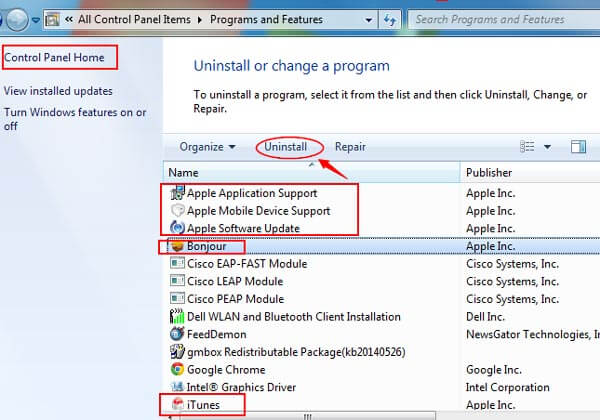
iTunes alternatíva - MobieTrans

4,000,000 + Letöltések
Adatok átvitele iPhone-ról számítógépre / iTunesra / másik iOS eszközre.
Fájlok hozzáadása a számítógépről iPhone-ra anélkül, hogy törölné az iPhone fájlokat.
Kezelje az iPhone kapcsolatait, fényképeit, videóit, zenéit stb. Közvetlenül a számítógépen.
Kompatibilis minden iOS eszközzel, például iPhone 17/16/15/14/13/12/11, iPad Pro stb.
1 lépés. Töltse le és telepítse a MobieTrans programot a számítógépére. Csatlakoztassa iPhone készülékét a számítógéphez a Light USB kábellel, és ez a szoftver automatikusan elemzi a készüléket. (Az USB-eszközt nem észlelik?)

2 lépés. Válassza ki az adattípust a fő felületen a bal oldali sávban. Nézze meg és jelölje be a részletes elemeket a jobb oldali előnézeti ablakban.

3. lépés: Kattintson a Hozzáadás vagy Exportálás gombra fényképek, videók, zenék stb. importálásához számítógépről, vagy fényképek, üzenetek, videók, zenefájlok stb. számítógépre mentéséhez. Ez egy jó módszer az adatok biztonsági mentésére vagy visszaállítására anélkül, hogy a iTunes mentési jelszó.

GYIK az iTunes Reset-ről
Törölhetem az iTunes-fiókomat, és elölről kezdhetem?
Az Apple lehetőséget kínál az Apple ID-fiók törlésére. Vagy egyszerűen létrehozhat egy másik fiókot.
Hogyan állíthatom vissza az iTunes jelszavát?
Az iTunes jelszavát biztonsági kérdések, elsődleges e-mail és kétfaktoros hitelesítés útján állíthatja vissza.
Hogyan lehet visszaállítani az iTunes könyvtárat?
Visszaállíthatja az iTunes könyvtárat az iTunes biztonsági mentéséből vagy az iCloudból. A részletesebb lépések megismeréséhez olvassa el ezt a cikket: Hogyan lehet visszaállítani az iTunes könyvtárat biztonsági mentés nélkül.
Összegzés
Ebben a bemutatóban arról beszéltünk, hogyan lehet az iTunes-t különböző helyzetekben visszaállítani. Bár az iTunes fontos szolgáltatás az Apple-ügyfelek számára, az ezzel kapcsolatos panaszok a szociális média és a fórum számára bőségesek. A végső hibaelhárítás az iTunes eltávolítása és megtalálása iTunes helyettesítő, MobieTrans, amely a legjobb eszköz az iPhone adatok mentésére és az iPhone fájlok közvetlen kezelésére.